Você já desejou poder adicionar um esboço rápido a uma foto no seu iPhone? Às vezes, a maneira mais rápida de explicar algo é com uma imagem anotada.
A boa notícia é que é rápido e fácil adicionar um desenho a qualquer imagem no seu iPhone. Com apenas alguns toques, você pode adicionar seu desenho e salvar sua nova imagem.
Continue lendo para aprender a desenhar em uma foto no iPhone.
Como adicionar marcação a uma foto no iPhone
A Apple tem um recurso chamado Markup , que permite adicionar texto ou assinaturas às suas fotos. Também permite desenhar à mão livre sobre eles.
Veja como adicionar marcação a uma foto no iPhone:
- Abra o aplicativo Fotos e selecione a foto na qual deseja desenhar.
- Toque em Editar .

- Toque no ícone de marcação .

Agora você verá as ferramentas de marcação na parte inferior da tela. Vamos dar uma olhada nas diferentes ferramentas disponíveis.
Como desenhar em uma foto no iPhone usando a ferramenta Caneta
A ferramenta caneta permite desenhar linhas sólidas em sua foto. Você pode acessá-lo através do aplicativo Fotos.
Veja como usar a ferramenta caneta no iPhone:
- Abra uma foto em Fotos e selecione Editar .
- Toque na Ferramenta Caneta se ainda não estiver selecionada.

- Tocar novamente permite definir a espessura e a opacidade da linha.

- Para selecionar uma cor diferente, toque no ícone Cores .
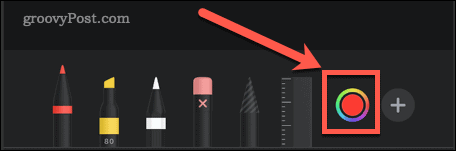
- Desenhe com o dedo na foto. Traços mais rápidos criam linhas mais grossas.

- Se você cometer um erro, toque no ícone Desfazer .

- Se você quiser criar formas perfeitas, desenhe a forma de uma só vez, mas mantenha o dedo na tela. Depois de ver a forma corrigida, remova o dedo.
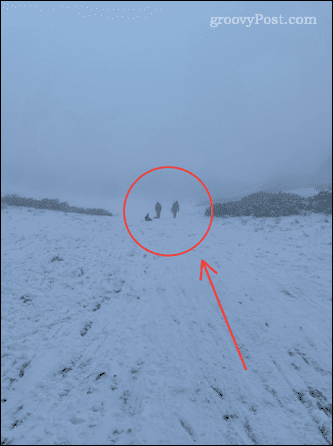
Usando a ferramenta Marcador no iPhone
A ferramenta marca-texto é útil para marcar áreas de texto da mesma forma que faria com uma caneta marca-texto real.
Para usar a ferramenta de destaque no iPhone:
- Abra sua foto em Fotos e toque em Editar .
- Toque na Ferramenta Marcador .

- Tocar novamente permite alterar a espessura e a opacidade da linha. Por padrão, está definido para 80%, o que funciona bem para a maioria dos textos.
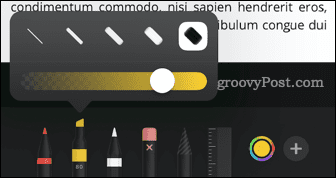
- Para selecionar uma cor diferente, toque no ícone Cores .
- Desenhe com o dedo sobre o texto ou imagem que deseja destacar.

- Se você cometer um erro, toque no ícone Desfazer .
- Para formas simples, manter o dedo na tela irá convertê-las em linhas perfeitas.
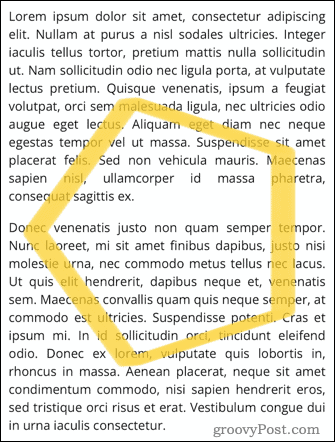
Usando a ferramenta Lápis no iPhone
A ferramenta lápis é muito semelhante à ferramenta caneta, mas produz um efeito que parece um lápis real.
Para usar a ferramenta lápis no iPhone:
- Abra sua foto em Fotos e toque em Editar .
- Toque na ferramenta Lápis .
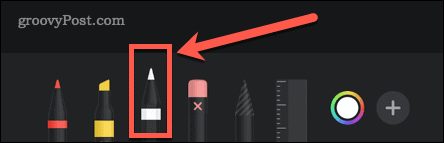
- Tocar novamente permite alterar a espessura e a opacidade da linha.
- Para selecionar uma cor diferente, toque no ícone Cores .
- Desenhe com o dedo sobre o texto ou imagem que deseja destacar. Traços mais rápidos são mais opacos.

- Se você cometer um erro, toque no ícone Desfazer .
- Para formas simples, manter o dedo na tela as converterá em formas regulares.

Usando a ferramenta Eraser no iPhone
A ferramenta borracha é uma maneira simples de remover partes do seu desenho se você não quiser desfazer tudo.
Para usar a ferramenta borracha no iPhone:
- Abra sua imagem em Fotos e toque em Editar .
- Toque na ferramenta Borracha .

- Tocar novamente permite que você selecione o Pixel Eraser que apaga onde quer que você desenhe ou o Object Eraser que apagará objetos inteiros de uma só vez.
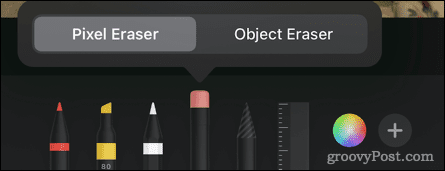
- Desenhe com o dedo sobre a área ou objeto que deseja apagar.

Usando a ferramenta Lasso no iPhone
A ferramenta laço permite que você selecione partes do seu desenho para que você possa movê-las.
Para usar a ferramenta laço no iPhone:
- Abra sua imagem em Fotos e toque em Editar .
- Toque na ferramenta Lasso .
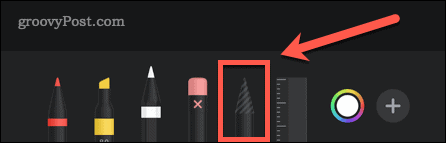
- Para selecionar um objeto, desenhe com o dedo sobre qualquer parte desse objeto. Você pode desenhar através de vários objetos para adicioná-los à sua seleção. Você deverá ver linhas pontilhadas indicando a borda de sua seleção.
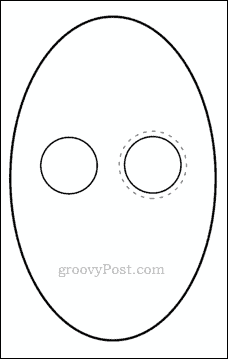
- Para selecionar uma área, desenhe um espaço fechado ao redor da área que deseja selecionar. Isso selecionará tudo dentro do seu gabinete.
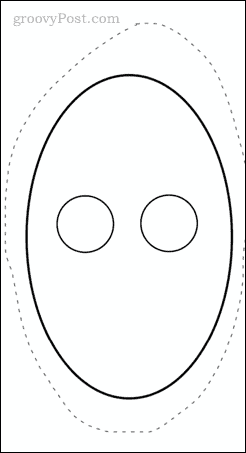
- Arraste sua seleção. Quando estiver satisfeito, toque em qualquer outro lugar da imagem para desmarcar tudo.
Usando a ferramenta Régua no iPhone
A ferramenta régua permite desenhar linhas retas no ângulo exato que você deseja.
Para usar a ferramenta régua no iPhone:
- Abra sua imagem e toque em Editar em Fotos .
- Toque na ferramenta Régua .
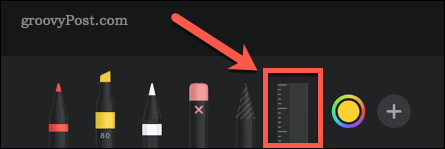
- Arraste a ferramenta para posicioná-la. Para alterar o ângulo, use dois dedos para girá-lo.
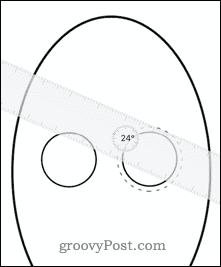
- Quando a régua estiver na posição, selecione uma das ferramentas de desenho e passe o dedo ao longo da régua.
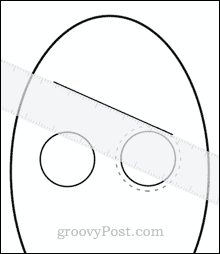
- Quando tiver desenhado sua linha, toque na ferramenta Régua novamente para removê-la.
Como salvar uma foto editada no iPhone
Quando estiver satisfeito com as alterações feitas na imagem, você precisará salvá-la.
Para salvar seu trabalho:
- Toque em Concluído no canto superior direito da tela.

- Toque em Concluído no canto inferior direito da tela para salvar suas edições.

Sua foto agora será salva com seu desenho incluído.
Restaurando uma imagem editada
Se você quiser voltar para a imagem original:
- Toque em Editar no canto superior direito da tela.

- Toque em Reverter no canto inferior direito da tela.

Sua foto foi restaurada à sua condição original.
Aproveite ao máximo seu iPhone
Você não precisa de um editor de fotos sofisticado para editar imagens ou desenhar em uma foto em um iPhone. Você pode usar as ferramentas de edição disponíveis no aplicativo Fotos para fazer o trabalho.
Existem muitos outros recursos básicos que podem tornar sua experiência no iPhone ainda melhor. Por exemplo, você pode querer aprender a usar o Apple Focus no iPhone para retomar o controle do seu tempo. Se estiver preocupado com sua privacidade, pare o rastreamento de anúncios no iPhone .
Lutando para digitar? Existem algumas dicas de teclado para iPhone que você pode aprender e que podem ajudá-lo a mudar a maneira como você digita para sempre.





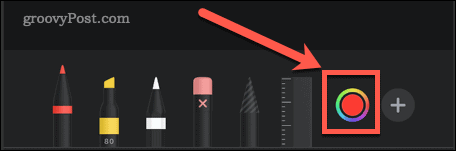


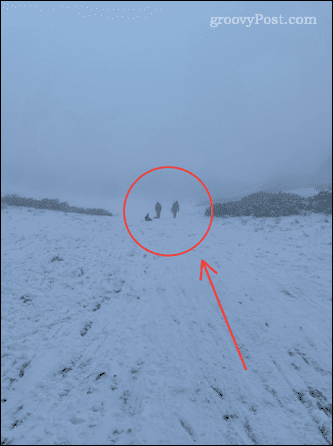

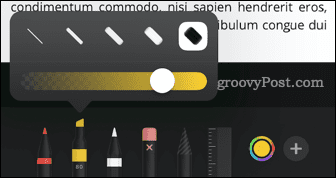

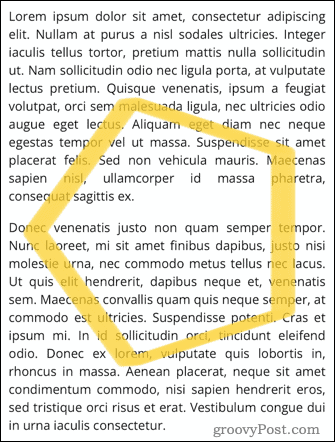
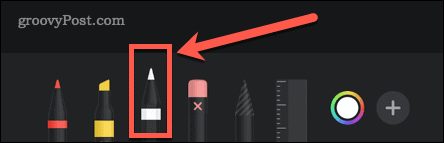



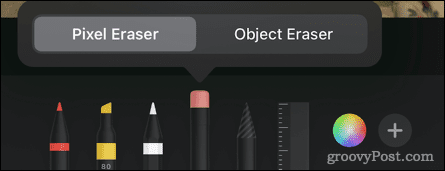

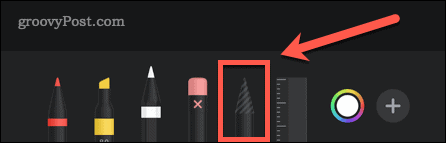
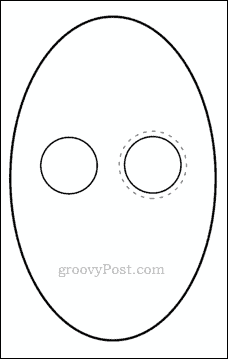
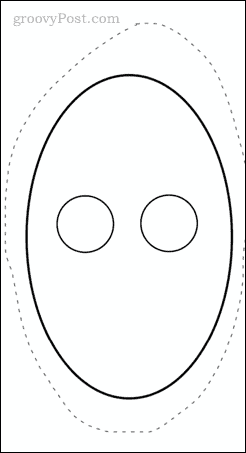
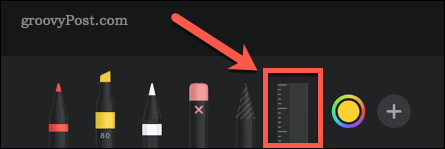
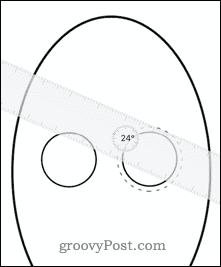
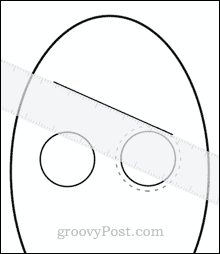





![[RESOLVIDO] Erros do Call of Duty Advanced Warfare - travando, travando, FPS baixo e mais [RESOLVIDO] Erros do Call of Duty Advanced Warfare - travando, travando, FPS baixo e mais](https://luckytemplates.com/resources1/images2/image-6547-0408150359208.png)

![Como corrigir o erro 3000 do Twitch? [100% resolvido] Como corrigir o erro 3000 do Twitch? [100% resolvido]](https://luckytemplates.com/resources1/images2/image-8735-0408151115015.png)
![[RESOLVIDO] Erros do American Truck Simulator: Crash, Steam_Api64.Dll está ausente e mais [RESOLVIDO] Erros do American Truck Simulator: Crash, Steam_Api64.Dll está ausente e mais](https://luckytemplates.com/resources1/images2/image-8887-0408151238368.png)

![[RESOLVIDO] Como corrigir League Of Legends d3dx9_39.dll ausente, erro DirectX [RESOLVIDO] Como corrigir League Of Legends d3dx9_39.dll ausente, erro DirectX](https://luckytemplates.com/resources1/images2/image-4059-0408151106351.png)

